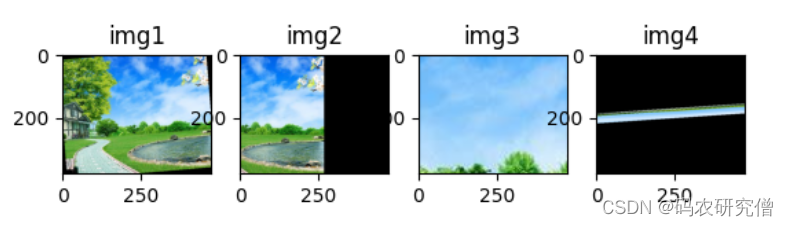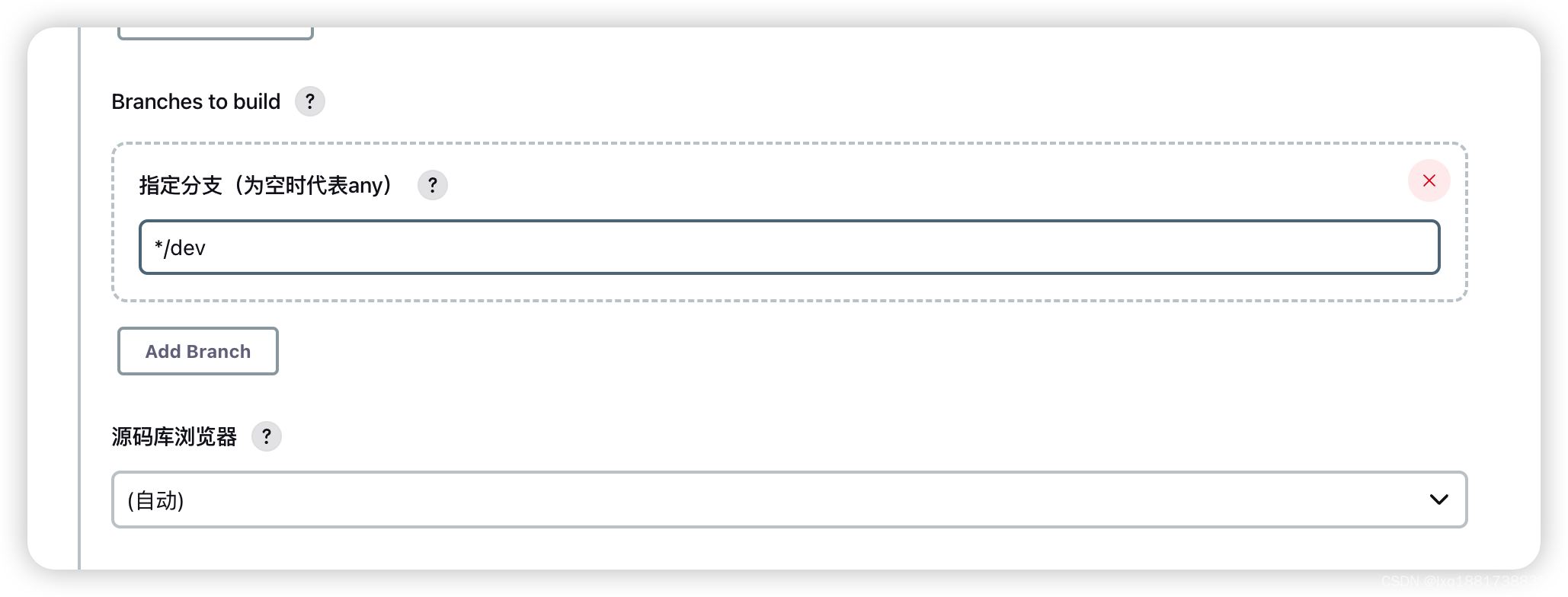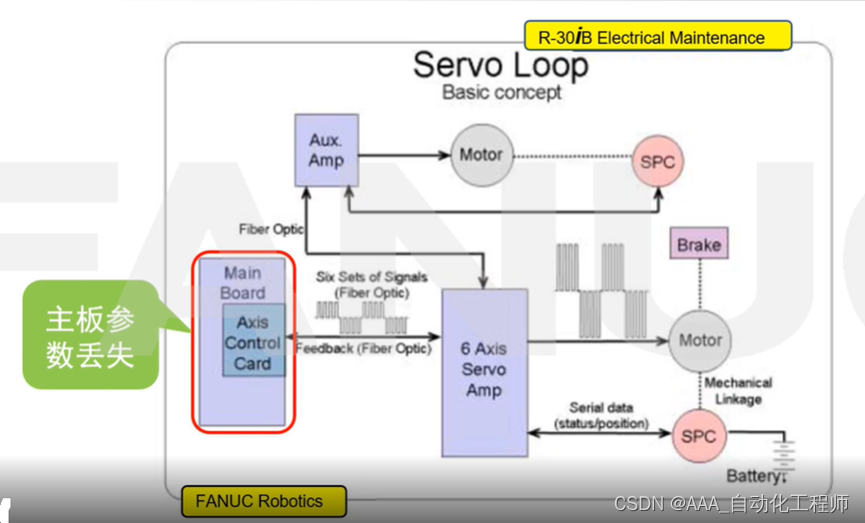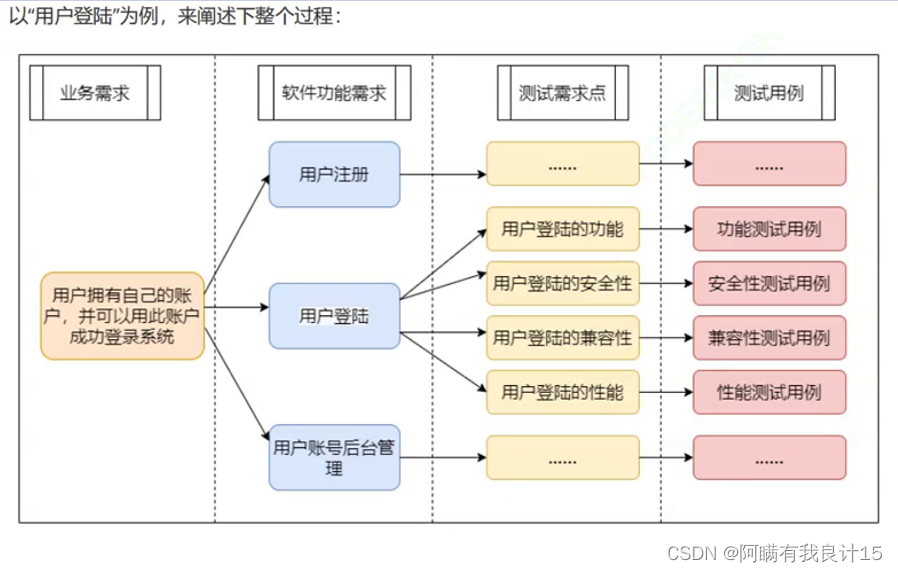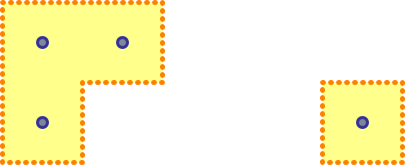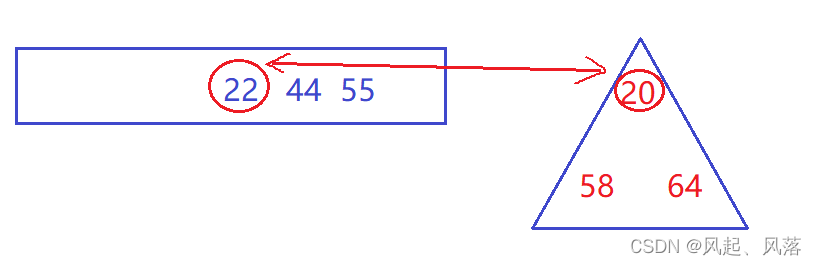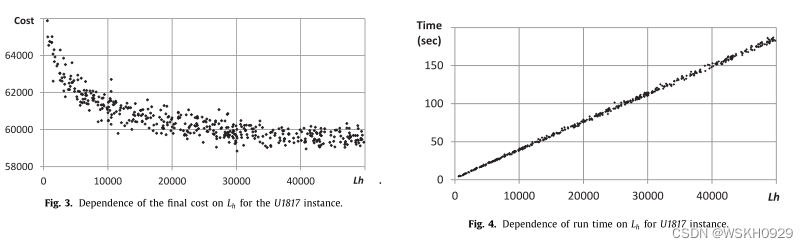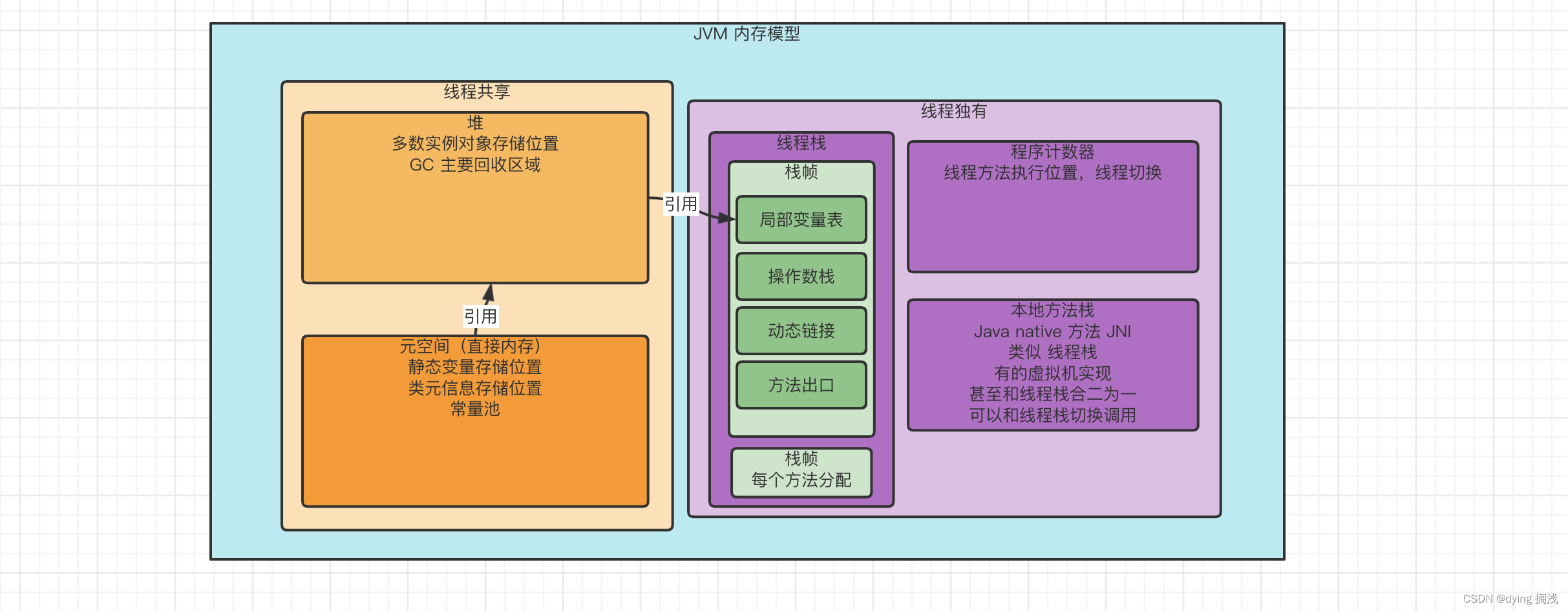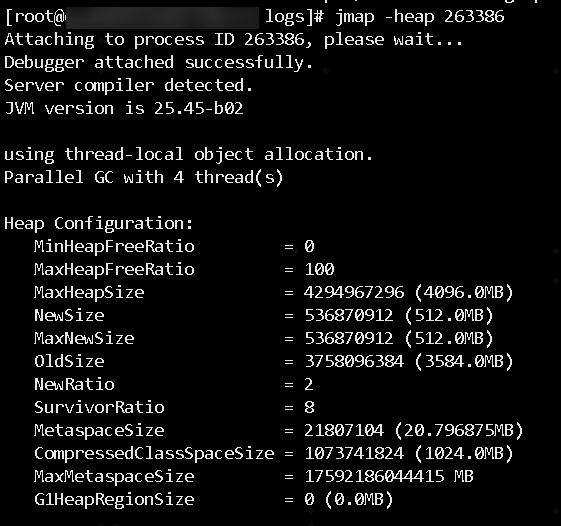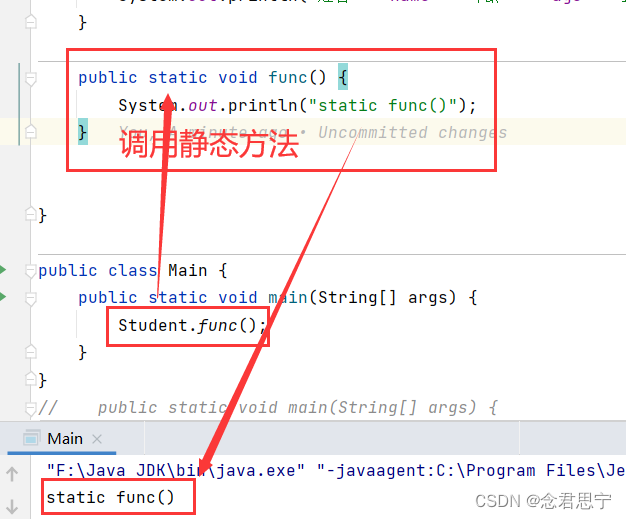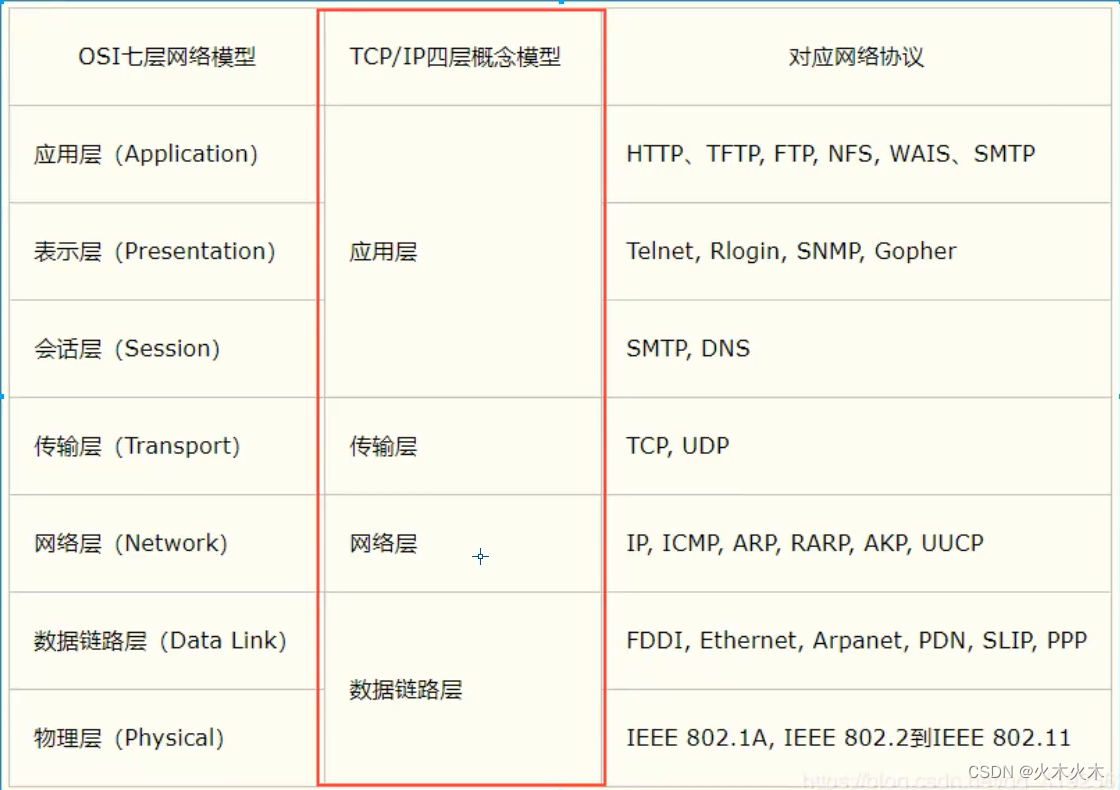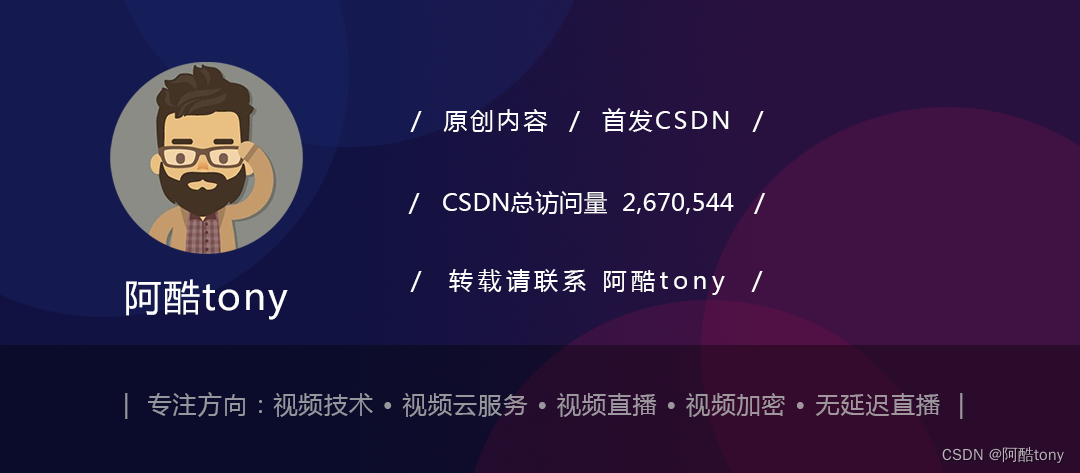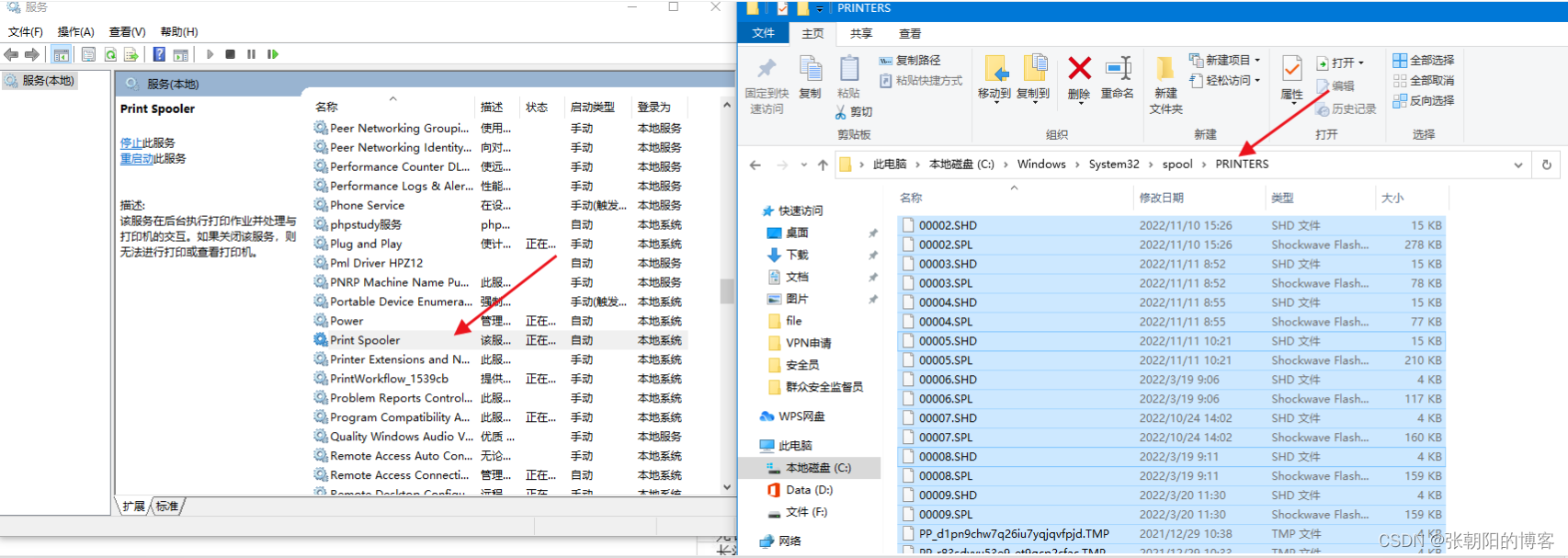目录
- 前言
- 1. 裁剪
- 1.1 中心裁剪
- 1.2 随机裁剪
- 1.3 随机尺寸裁剪
- 2. 翻转
- 2.1 水平翻转
- 2.2 垂直翻转
- 2.3 随机旋转
- 3. 色调
- 3.1 灰度变换
- 3.2 色彩抖动
- 3.3 随机翻转颜色
- 3.4 随机调整锐度
- 3.5 高斯模糊
- 4. 边缘填充
- 5. 仿射变换
前言
下文中有使用到plt,不懂的可看我这篇文章:python之Matplotlib详细分析(附代码)
数据比较少的时候使用数据增强是一个不错的选择
导入对应的包:
from PIL import Image
from torchvision import transforms as tfs
读取对应的照片:
# 此处的Path 该项目的相对路径 或者 绝对路径
# 读取 显示 照片
image = Image.open('scenery.jpg')
print(image.size)
image
截图如下:
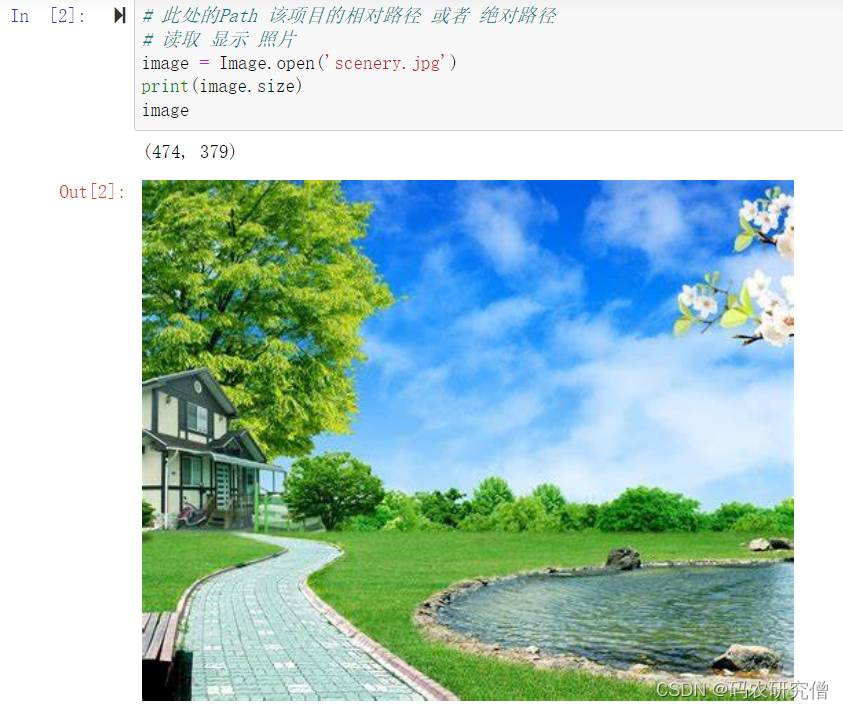
数据增强的处理方式有如下
1. 裁剪
裁剪之前 先叙述一遍缩放(毕竟裁剪是基于缩放的基础)
from PIL import Image
from torchvision import transforms as tfs
# 原图尺寸为474 * 379
img = Image.open('scenery.jpg')
# 默认是300 * 300
# 缩放原图到一定比例
img1 = tfs.Resize((300,300))(img)
import matplotlib.pyplot as plt
axs = plt.figure().subplots(1, 2)
axs[0].set_title('474 * 379')
axs[0].imshow(img)
axs[1].set_title('300 * 300')
axs[1].imshow(img1)
截图如下:
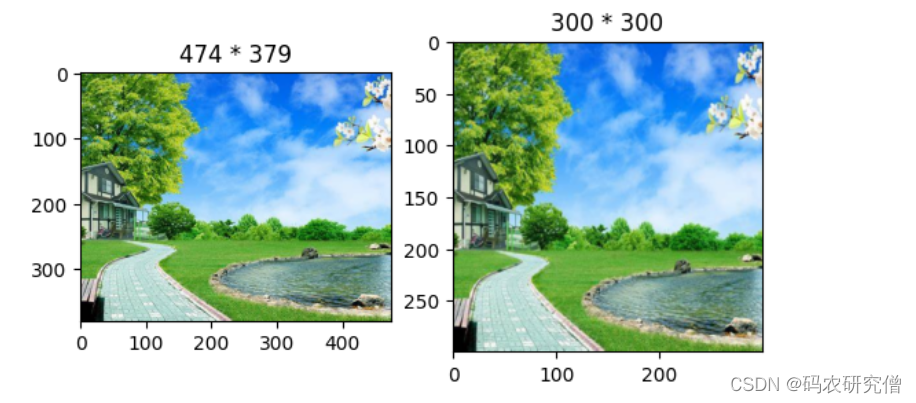
1.1 中心裁剪
- 核心函数:
transforms.CenterCrop(size)
size 参数为int,将其原图 中心裁剪为设定尺寸
如果参数为(h,w),则裁剪的尺寸为(h,w)
from PIL import Image
from torchvision import transforms as tfs
# 打开对应的图片
img = Image.open('scenery.jpg')
# 默认是300 * 300
img1 = tfs.CenterCrop(300)(img)
# 设置对应的尺寸为300 * 200
img2 = tfs.CenterCrop((300,200))(img)
# 通过plt输出图片
import matplotlib.pyplot as plt
axs = plt.figure().subplots(1, 2)
axs[0].set_title('300 * 300')
axs[0].imshow(img1)
axs[1].set_title('300 * 200')
axs[1].imshow(img2)
截图如下:
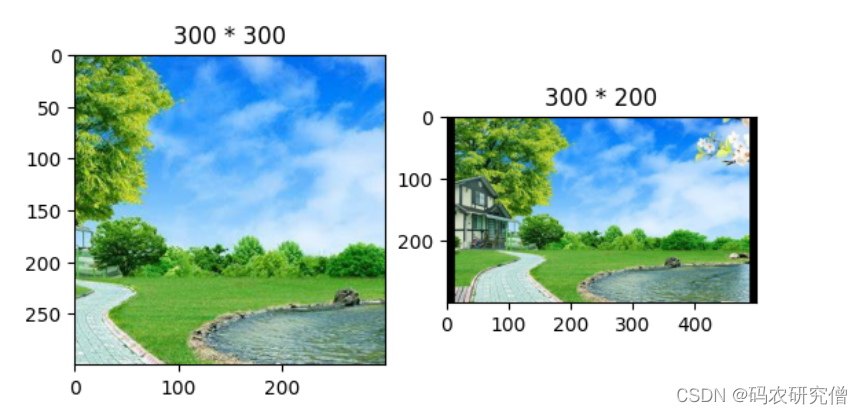
1.2 随机裁剪
- 核心函数:
transforms.RandomCrop(size, padding=None, pad_if_needed=False, fill=0, padding_mode='constant')
| 参数 | 具体说明 |
|---|---|
| size | 1.为size,结果为size * size 2.为(h,w),结果为h * w |
| padding | 填充大小 1.为a,上下左右填充a 2.为(a,b)时,左右填充a个像素,上下填充b个像素 3.为(a,b,c,d)时,左、上、右、下分别填充a、b、c、d |
| pad_if_need | 默认为False 为True,超出尺寸进行填充 |
| fill | 通道填充的颜色 |
| padding_mode | 填充模式 1.constant,像素值由fill填充 2.edge,图像边缘像素值填充 3.reflect,镜像填充,最后一个像素不镜像,也就是反射。1, 2, 3, 4 变为 3, 2, 1, 2, 3, 4, 3, 2 4.symmetric,镜像填充,最后一个像素镜像,也就是对称。1, 2, 3, 4 变为 2, 1, 1, 2, 3, 4, 4, 3 |
from PIL import Image
from torchvision import transforms as tfs
img = Image.open('scenery.jpg')
# 默认都300 * 300
img1 = tfs.RandomCrop(300)(img)
# padding为填充元素
img2 = tfs.RandomCrop(300,padding=(16, 64))(img)
# fill填充的色彩
img3 = tfs.RandomCrop(300,padding=(16, 64),fill=(255, 255, 0))(img)
# 超出尺寸,该参数需要设置为True
img4 = tfs.RandomCrop(2000,pad_if_needed=True)(img)
import matplotlib.pyplot as plt
axs = plt.figure().subplots(1,4)
axs[0].set_title('img1')
axs[0].imshow(img1)
axs[1].set_title('img2')
axs[1].imshow(img2)
axs[2].set_title('img3')
axs[2].imshow(img3)
axs[3].set_title('img4')
axs[3].imshow(img4)
截图如下:
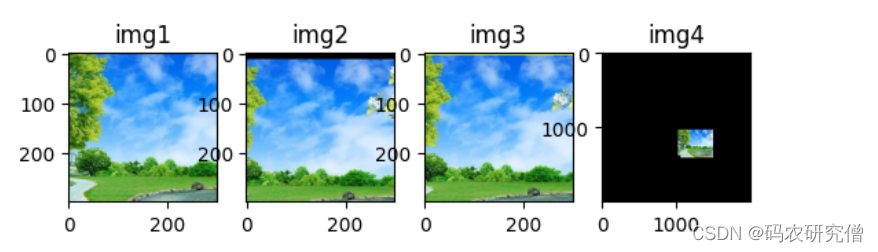
按照填充模式的代码:
from PIL import Image
from torchvision import transforms as tfs
img = Image.open('scenery.jpg')
# 填充模式为constant,默认本身也是constant
img1 = tfs.RandomCrop(500,padding=128,padding_mode='constant')(img)
# 填充模式为edge
img2 = tfs.RandomCrop(500,padding=128,padding_mode='edge')(img)
# 填充模式为reflect
img3 = tfs.RandomCrop(500,padding=128,padding_mode='reflect')(img)
# 填充模式为symmetric
img4 = tfs.RandomCrop(500,padding=128,padding_mode='symmetric')(img)
import matplotlib.pyplot as plt
axs = plt.figure().subplots(1,4)
axs[0].set_title('img1')
axs[0].imshow(img1)
axs[1].set_title('img2')
axs[1].imshow(img2)
axs[2].set_title('img3')
axs[2].imshow(img3)
axs[3].set_title('img4')
axs[3].imshow(img4)
截图如下:
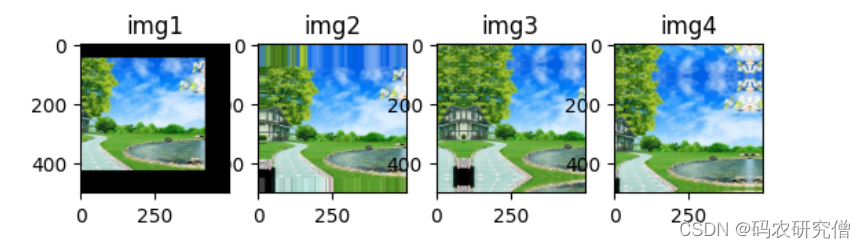
1.3 随机尺寸裁剪
- 核心函数:
transforms.RandomResizedCrop(size, scale=(0.08, 1.0), ratio=(3/4, 4/3), interpolation=<InterpolationMode.BILINEAR: 'bilinear'>)
| 参数 | 具体说明 |
|---|---|
| size | 1.为size,结果为size * size 2.为(h,w),结果为h * w |
| scale | 随机裁剪面积比例,默认区间(0.08,1)之间随机取一个数 |
| ratio | 随机长宽比,默认区间(3/4,4/3)之间随机取一个数 |
| interpolation | 插值方法(PIL. Image. NEAREST, PIL. Image. BILINEAR, PIL. Image. BICUBIC) |
from PIL import Image
from torchvision import transforms as tfs
img = Image.open('scenery.jpg')
# 裁剪的尺寸都是300 * 300
# 随机裁剪面积比例为0.1-1之间的一个数
img1 = tfs.RandomResizedCrop(300,scale=(0.1,1))(img)
# 随机裁剪长宽比为1-4/3之间的一个数
img2 = tfs.RandomResizedCrop(300,ratio=(1,4/3))(img)
import matplotlib.pyplot as plt
axs = plt.figure().subplots(1,3)
axs[0].set_title('original')
axs[0].imshow(img)
axs[1].set_title('img1')
axs[1].imshow(img1)
axs[2].set_title('img2')
axs[2].imshow(img2)
截图如下:

2. 翻转
2.1 水平翻转
- 核心函数:
transforms.RandomHorizontalFlip(p=0.5)
p为概率值,如果p为1,百分百翻转。p为0.5 ,百分之50的概率可能会翻转也可能不会
from PIL import Image
from torchvision import transforms as tfs
img = Image.open('scenery.jpg')
# p为1一定翻转
# p为0.5 ,百分之50的概率可能会翻转也可能不会
img1 = tfs.RandomHorizontalFlip(p=1)(img)
import matplotlib.pyplot as plt
axs = plt.figure().subplots(1, 2)
axs[0].set_title('original')
axs[0].imshow(img)
axs[1].set_title('flip horizontal')
axs[1].imshow(img1)
截图如下:

2.2 垂直翻转
- 核心函数:
transforms.RandomVerticalFlip(p=0.5)
p为概率值,如果p为1,百分百翻转。p为0.5 ,百分之50的概率可能会翻转也可能不会
from PIL import Image
from torchvision import transforms as tfs
img = Image.open('scenery.jpg')
# p为1一定翻转
# p为0.5 ,百分之50的概率可能会翻转也可能不会
# 注意区分与水平翻转的函数
img1 = tfs.RandomVerticalFlip(p=1)(img)
import matplotlib.pyplot as plt
axs = plt.figure().subplots(1, 2)
axs[0].set_title('original')
axs[0].imshow(img)
axs[1].set_title('flip vertical')
axs[1].imshow(img1)
截图如下:
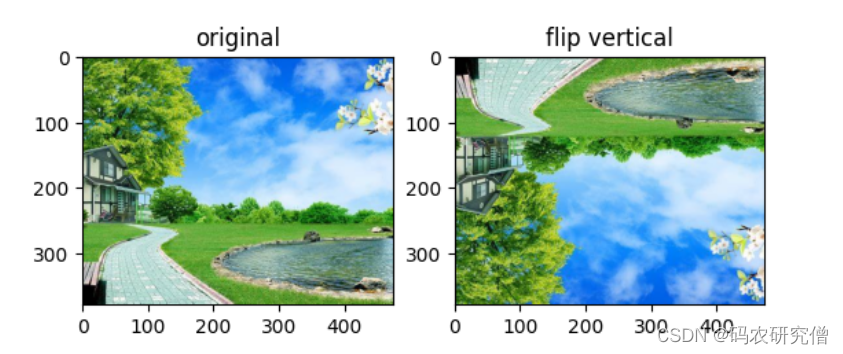
2.3 随机旋转
- 核心函数:
transforms.RandomRotation(degrees, expand=False, center=None, fill=0, resample=None)
| 参数 | 具体说明 |
|---|---|
| degrees | 旋转角度 1.为a,在(-a,a)区间随机选择旋转角度 2.为(a,b),在在(a,b)区间随机选择旋转角度 |
| expand | 图片超出尺寸是否显示完整图 1.默认False,超出不会显示完整图 2.True,超出会显示完整图 |
| center | 旋转轴位置 默认中心旋转 |
| resample | 重采样方法 |
from PIL import Image
from torchvision import transforms as tfs
img = Image.open('scenery.jpg')
# 逆时针旋转45
img1 = tfs.RandomRotation(degrees=(45, 45))(img)
# 逆时针旋转45,旋转超出区域启动扩展
img2 = tfs.RandomRotation(degrees=(45, 45), expand=True)(img)
# 逆时针旋转,图外区域填充颜色
img3 = tfs.RandomRotation(degrees=(45, 45), fill=(255, 255, 0))(img)
import matplotlib.pyplot as plt
axs = plt.figure().subplots(1,4)
axs[0].set_title('original')
axs[0].imshow(img)
axs[1].set_title('img1')
axs[1].imshow(img1)
axs[2].set_title('img2')
axs[2].imshow(img2)
axs[3].set_title('img3')
axs[3].imshow(img3)
截图如下:
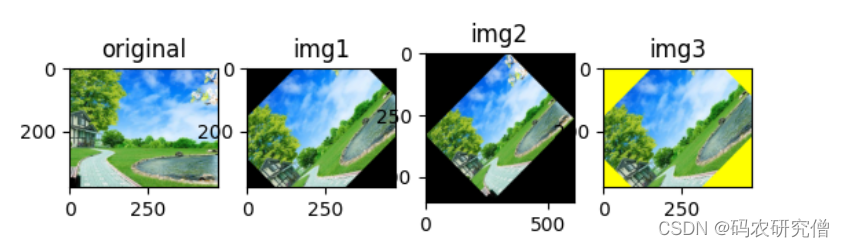
3. 色调
3.1 灰度变换
- 核心函数:
transforms.Grayscale(num_output_channels=1)
一般不设置,默认单通道灰度,如果需要三通道灰度,则对应将其值改为3即可
from PIL import Image
from torchvision import transforms as tfs
img = Image.open('scenery.jpg')
# 灰度变换
img1 = tfs.Grayscale()(img)
import matplotlib.pyplot as plt
axs = plt.figure().subplots(1,2)
axs[0].set_title('original')
axs[0].imshow(img)
axs[1].set_title('gray')
axs[1].imshow(img1)
截图如下:
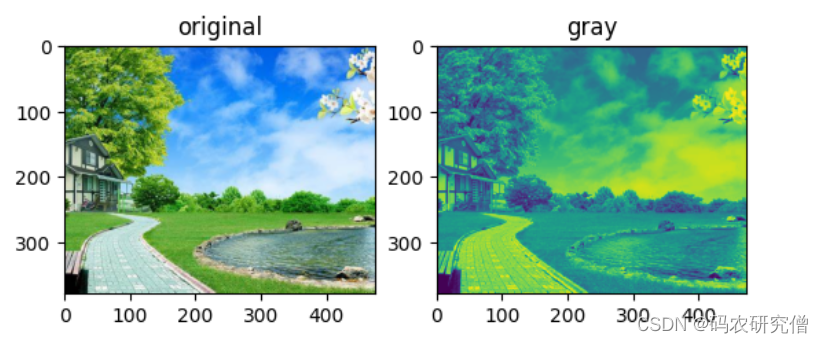
3.2 色彩抖动
- 核心函数:
transforms.ColorJitter(brightness=0, contrast=0, saturation=0, hue=0)
| 参数 | 具体说明 |
|---|---|
| brightness | 亮度 1.元组(min, max),给定区间随机变换,不可有负值 2.浮点数,亮度范围为[max(0, 1 - brightness), 1 + brightness] |
| contrast | 对比度。规则同上 |
| saturation | 饱和度。规则同上 |
| hue | 色调 1.元组(min, max),给定区间随机变换,不可有负值 2.浮点数,色调范围为[-hue, hue]区间随机变换 整体区间范围为[0,0.5] or [-0.5,0.5] |
from PIL import Image
from torchvision import transforms as tfs
img = Image.open('scenery.jpg')
# 亮度设置3
img1 = tfs.ColorJitter(brightness=(3, 3))(img)
# 对比度设置3
img2 = tfs.ColorJitter(contrast=(3, 3))(img)
# 饱和度设置3
img3 = tfs.ColorJitter(saturation=(3, 3))(img)
import matplotlib.pyplot as plt
axs = plt.figure().subplots(1,4)
axs[0].set_title('original')
axs[0].imshow(img)
axs[1].set_title('brightness')
axs[1].imshow(img1)
axs[2].set_title('contrast')
axs[2].imshow(img2)
axs[3].set_title('saturation')
axs[3].imshow(img3)
截图如下:
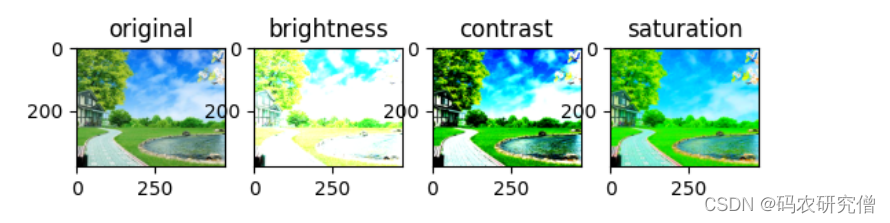
3.3 随机翻转颜色
- 核心函数:
transforms.RandomInvert(p=0.5)
p为概率值,如果p为1,百分百翻转。p为0.5 ,百分之50的概率可能会翻转也可能不会
from PIL import Image
from torchvision import transforms as tfs
img = Image.open('scenery.jpg')
# 随机翻转图片颜色
img1 = tfs.RandomInvert(p=0.5)(img)
import matplotlib.pyplot as plt
axs = plt.figure().subplots(1,2)
axs[0].set_title('original')
axs[0].imshow(img)
axs[1].set_title('img1')
axs[1].imshow(img1)
截图如下:

3.4 随机调整锐度
- 核心函数:
transforms.RandomAdjustSharpness(sharpness_factor, p=0.5)
sharpness_factor 该参数为调整锐度,0为模糊,1为原图。随着数字越大,锐度越高,没有设置锐度上限
p为概率值,如果p为1,百分百翻转。p为0.5 ,百分之50的概率可能会翻转也可能不会
from PIL import Image
from torchvision import transforms as tfs
img = Image.open('scenery.jpg')
# 随机调转图片锐度
img1 = tfs.RandomAdjustSharpness(200)(img)
import matplotlib.pyplot as plt
axs = plt.figure().subplots(1,2)
axs[0].set_title('original')
axs[0].imshow(img)
axs[1].set_title('img1')
axs[1].imshow(img1)
截图如下:
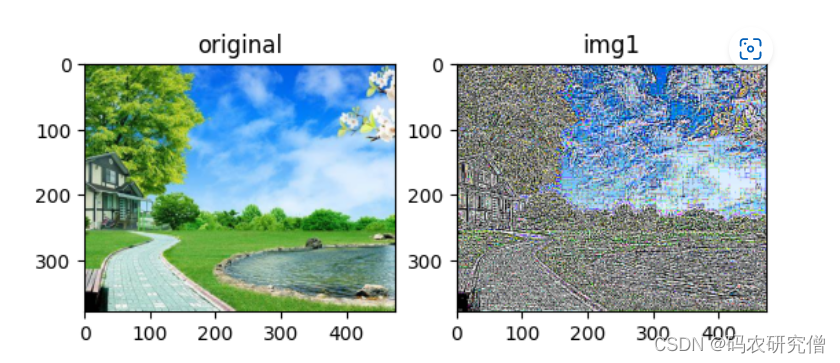
3.5 高斯模糊
- 核心函数:
transforms.GaussianBlur(kernel_size, sigma=(0.1, 2.0))
| 参数 | 具体说明 |
|---|---|
| kernel_size | 模糊半径(奇数) |
| sigma | 正态分布标准差 1.为(min, max),在(min, max)区间随机取一个数 2.浮点数,则为该数 |
from PIL import Image
from torchvision import transforms as tfs
img = Image.open('scenery.jpg')
# size为11,标准差为10
img1 = tfs.GaussianBlur(11,10)(img)
# size为51,标准差为10
img2 = tfs.GaussianBlur(51,10)(img)
# size为101,标准差为100
img3 = tfs.GaussianBlur(101,100)(img)
import matplotlib.pyplot as plt
axs = plt.figure().subplots(1,4)
axs[0].set_title('original')
axs[0].imshow(img)
axs[1].set_title('img1')
axs[1].imshow(img1)
axs[2].set_title('img2')
axs[2].imshow(img2)
axs[3].set_title('img3')
axs[3].imshow(img3)
截图如下:
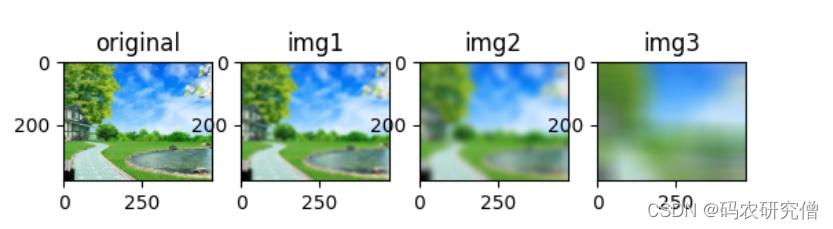
4. 边缘填充
- 核心函数:
transforms.Pad(padding, fill=0, padding_mode=‘constant’)
| 参数 | 具体说明 |
|---|---|
| padding | 拓展大小 1.为a,上下左右填充a 2.为(a,b)时,左右填充a个像素,上下填充b个像素 3.为(a,b,c,d)时,左、上、右、下分别填充a、b、c、d |
| fill | 填充值 默认0,黑色。也可填充三通道 |
| padding_mode | 填充模式 1.constant,像素值由fill填充 2.edge,图像边缘像素值填充 3.reflect,镜像填充,最后一个像素不镜像,也就是反射。1, 2, 3, 4 变为 3, 2, 1, 2, 3, 4, 3, 2 4.symmetric,镜像填充,最后一个像素镜像,也就是对称。1, 2, 3, 4 变为 2, 1, 1, 2, 3, 4, 4, 3 |
from PIL import Image
from torchvision import transforms as tfs
img = Image.open('scenery.jpg')
# 第一个参数:扩充的宽度
# 第二个参数:填充颜色
img1 = tfs.Pad(100,fill=(0, 0, 255))(img)
import matplotlib.pyplot as plt
axs = plt.figure().subplots(1,2)
axs[0].set_title('original')
axs[0].imshow(img)
axs[1].set_title('img1')
axs[1].imshow(img1)
截图如下:
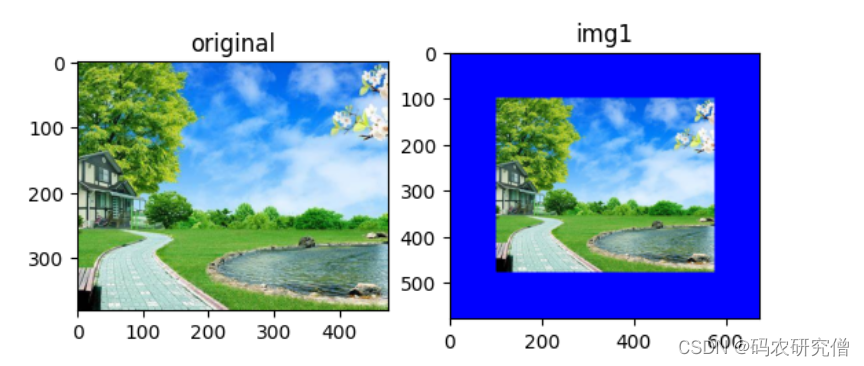
5. 仿射变换
该含义为:旋转、平移、缩放、扭曲等组合
- 核心函数:
transforms.RandomAffine(degrees, translate=None, scale=None, shear=None, resample=0, fillcolor=0)
| 参数 | 具体说明 |
|---|---|
| degrees | 随机旋转角度范围,0为不旋转 |
| translate | 水平和垂直平移因子 为(a, b),水平平移位置为 (-img_width * a , img_width * a)该区间随机选择一个数。垂直平移为 (-img_height * b , img_height * b)该区间随机选择一个数 |
| scale | 缩放因子 为(a, b),在(a, b)区间随机选择一个数 |
| shear | 随机扭曲角度范围 为(a, b),在(a, b)区间随机选择一个数 |
| resample | 重采样 |
| fillcolor | 填充色彩,可三通道填充 |
from PIL import Image
from torchvision import transforms as tfs
img = Image.open('scenery.jpg')
# 随机旋转
img1 = tfs.RandomAffine(45)(img)
# 随机平移
img2 = tfs.RandomAffine(0, (0.7, 0))(img)
# 随机缩放
img3 = tfs.RandomAffine(0, None, (3, 5))(img)
# 随机扭曲
img4 = tfs.RandomAffine(0, None, None, (45, 90))(img)
import matplotlib.pyplot as plt
axs = plt.figure().subplots(1,4)
axs[0].set_title('img1')
axs[0].imshow(img1)
axs[1].set_title('img2')
axs[1].imshow(img2)
axs[2].set_title('img3')
axs[2].imshow(img3)
axs[3].set_title('img4')
axs[3].imshow(img4)
截图如下: